Remediere: verificarea OnePlus a eșuat la instalarea unei noi actualizări
Miscelaneu / / June 05, 2022
Obținerea unui Verificare esuata eroare la instalarea unei noi actualizări de software pe telefonul dvs. OnePlus? dacă primiți și același mesaj de eroare pe telefon, atunci nu sunteți singur, deoarece mulți alți OnePlus se confruntă și cu aceeași problemă pe telefonul lor. De asemenea, aceasta nu este o problemă specifică modelului. În acest ghid, vom parcurge diverse soluții pentru a remedia eroarea de verificare eșuată pe telefonul dvs. OnePlus la instalarea unei noi actualizări.
Utilizatorii OnePlus primesc Verificare esuata mesaj de eroare pe telefonul lor când folosesc metoda de actualizare locală pentru a instala cel mai recent pachet. De obicei, companiei are nevoie de câteva zile pentru a lansa cea mai recentă actualizare de software pentru toți utilizatorii. Deși poate dura săptămâni pentru a ajunge în alte regiuni. Pentru a reduce timpul de așteptare, mulți utilizatori folosesc aplicații terțe, cele mai populare fiind OxygenOS Updater pentru a prelua fișierul de actualizare. Pentru a instala acest fișier descărcat, va trebui să utilizați metoda de actualizare locală, care generează eroarea de verificare eșuată.
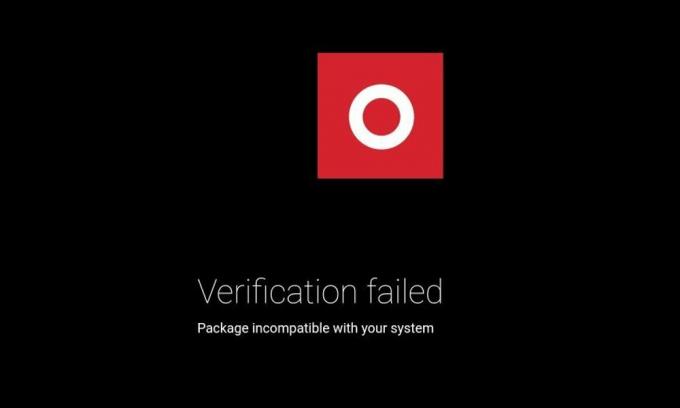
Mulți utilizatori care încercau să instaleze fișierul de actualizare descărcat de pe site-ul web oficial primesc și ei aceeași eroare. De ce primești această eroare? Ce poți face pentru a remedia asta? Acest ghid vă va răspunde la toate întrebările care vă apar în minte.
Conținutul paginii
- De ce primesc o eroare eșuată de verificare Oneplus când instalez o nouă actualizare?
-
Cum să remediați mesajul eșuat de verificare Oneplus la instalarea unei noi actualizări
- Fișier ROM complet flash
- Instalați APK-ul OPLocalUpdate
- Instalați fișierul de actualizare prin comenzi Fastboot
De ce primesc o eroare eșuată de verificare Oneplus când instalez o nouă actualizare?
Mesajul de eroare apare în principal din aceste două motive:
- Este posibil să instalați o nouă actualizare care este destinată diferitelor regiuni. De exemplu, dacă ați descărcat un fișier de actualizare care este pentru utilizatorii americani, dar instalați acea versiune pe OnePlus în India, este posibil să primiți o eroare.
- Metoda de actualizare locală nu acceptă downgrade-ul versiunii de firmware. Deci, dacă încercați să instalați o versiune mai veche a firmware-ului, fiți gata să vedeți eroarea.
- Este posibil să instalați un fișier de actualizare pentru un alt telefon OnePlus. Dacă ați descărcat un fișier de actualizare destinat OnePlus 9 și încercați să îl instalați pe OnePlus 9 Pro, probabil că veți primi Verificare esuata mesaj de eroare.
Cum să remediați mesajul eșuat de verificare Oneplus la instalarea unei noi actualizări
Fișier ROM complet flash
Este posibil să primiți mesajul de eroare din cauza unui fișier de pachet corupt. În loc să instalați ROM-ul incremental, ar trebui să flashați fișierul zip ROM complet. Acest lucru ar putea remedia eroarea de verificare eșuată pe telefonul dvs. OnePlus.
Reclame
Iată cum puteți efectua această metodă pe telefonul dvs.:
- Accesați site-ul web de actualizare a software-ului OnePlus și descărcați fișierul ROM complet pentru telefonul dvs.
- Mutați folderul în memoria internă.
- Deschide Setări aplicația.
- Selectați Actualizari de sistem.
- Atingeți pe pictograma roții în colțul din dreapta sus.
- Selectați Upgrade local.
- Selectați fișierul ROM complet descărcat și atingeți butonul de actualizare.
Instalați APK-ul OPLocalUpdate
Toate telefoanele OnePlus care rulează Android 12 nu pot folosi metoda de actualizare locală până când telefonul are instalat APK-ul OPLocalUpdate pe el. A fost destul de simplu să instalați un fișier ZIP, dar Android 12 a adus un strat suplimentar de securitate. Click aici pentru a descărca fișierul APK.
Instalați fișierul de actualizare prin comenzi Fastboot
Pentru a instala fișierul de actualizare folosind comenzile Fastboot, va trebui să aveți un bootloader deblocat pe telefonul dvs. OnePlus. Utilizare acest ghid pentru a debloca bootloader-ul. Există un mic risc asociat cu deblocarea bootloader-ului. Deci, continuați numai dacă aveți cunoștințe despre flash-ul ROM-urilor.
Acum, descărcați platforma-instrumente folderul de pe computer. După aceea, extrageți folderul. Intrați în folderul extras și apăsați Shift + clic dreapta și faceți clic fereastra Deschide PowerShell aici. Acum, trebuie să instalați fișierul de actualizare OxygenOS folosind metoda de încărcare laterală ADB. Poți să folosești acest ghid despre cum să utilizați funcția de încărcare laterală ADB.
Reclame
Sperăm că acest ghid v-a fost util în eliminarea Verificare esuata eroare pe telefonul dvs. OnePlus. Împărtășiți-vă gândurile sau sugestiile (dacă există) în caseta de comentarii.


![Cum se instalează stoc ROM pe Accent Cameleon C6 Plus [fișier firmware]](/f/014c06b1a028b67bd3c5cf3726abf95f.png?width=288&height=384)
![Cum se instalează stoc ROM pe QiLive Q10S6IN3G [Fișier Flash Firmware]](/f/99bce0cb1cf5cedd078ab5082b72462e.jpg?width=288&height=384)